Come aggiungere un tema scuro / chiaro alla barra dei menu su macOS
I temi scuri sono finalmente arrivati ai desktop ma sono ancora di base. Non puoi programmarli senza usare un'app o uno script o qualche altro lavoro in giroe il tema richiede diversi clic per cambiare. Non esiste un modo semplice per cambiarlo, ma puoi aggiungere un tema scuro / chiaro alla barra dei menu e cambiare i temi da lì. Ecco come.
Attiva / disattiva il tema scuro / chiaro
Ci sono app che puoi usare per aggiungere un tema scuro / chiaro alla barra dei menu e questo è il modo più semplice per farlo. Se non desideri un'app, puoi crearne una con Automator, tuttavia quando la aggiungi alla barra dei menu, dovrai utilizzare un menu per utilizzarla. Ci vorranno due clic per completare il lavoro. Analizzeremo in dettaglio entrambi i processi. Scegli quello che fa per te.
Interruttore scuro
Scarica ed esegui l'app chiamata Interruttore scuro. È una semplice app di attivazione che viene eseguita nella barra dei menu. Per funzionare richiede un accesso speciale al sistema, ma è una soluzione molto accurata. Fai clic sul pulsante dell'app nella barra dei menu e cambierà il tema corrente.
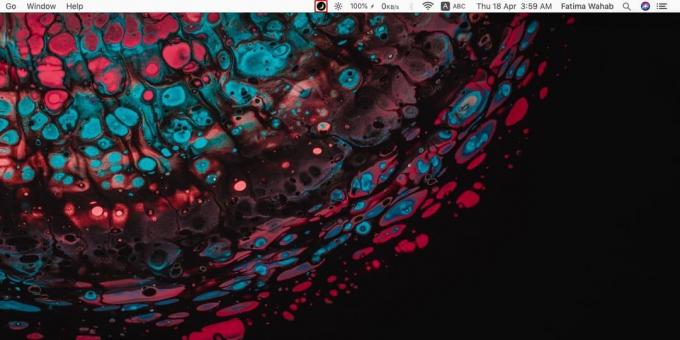
Applicazione di automazione
Apri Automator e crea un nuovo documento Tipo di applicazione. Dalla colonna a sinistra, seleziona "Cambia aspetto del sistema" e trascinalo nel riquadro a destra. Salvalo con un nome che ti dice a cosa serve. Puoi aggiungerlo alla cartella Applicazioni e, se vuoi, modificarne l'icona.
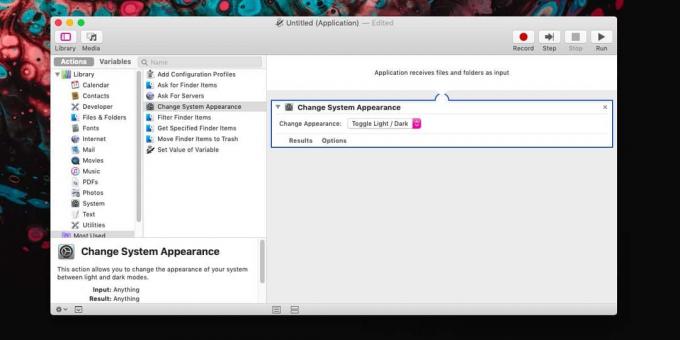
Non sarai in grado di aggiungere questa app alla barra dei menu. Per farlo è necessaria un'app di terze parti e si consiglia Xmenu.
Installa l'app ed eseguila. Accedi alle sue preferenze dal menu dell'app. Nella finestra delle preferenze, seleziona "Definito dall'utente". Ciò aggiungerà un'icona a forma di cuore alla barra dei menu. Fai clic su di esso e vai su XMenu> Apri cartella nel Finder.
Nella cartella che si apre, sposta l'app Automator che hai creato su di essa.
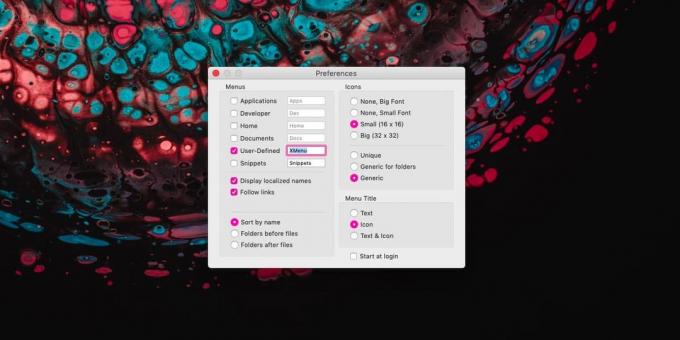
Una volta fatto, puoi fare clic sull'icona a forma di cuore nella barra dei menu e selezionare l'app che può attivare / disattivare il tema scuro / chiaro.
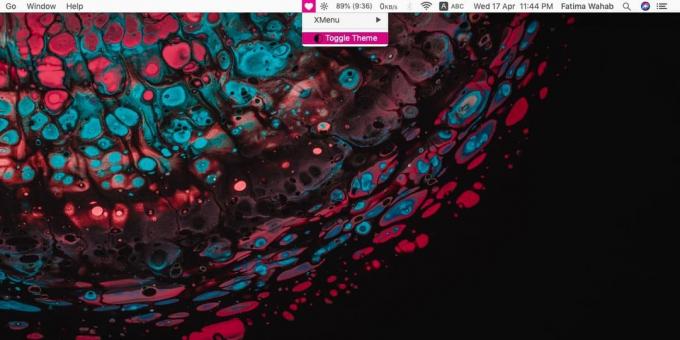
macOS non ha solo bisogno di un modo nativo per attivare o disattivare il tema, ma anche un modo per programmarlo. Sembra che, al momento, le app di terze parti stiano facendo il lavoro, mentre questo dovrebbe essere qualcosa che il sistema può fare.
Ricerca
Messaggi Recenti
Imposta facilmente qualsiasi immagine come icona per una cartella usando Intonaco per Mac
Per chi ama personalizzare il proprio Mac, ci sono molte icone di c...
Istantaneo: aggiungi i filtri Mi piace di Instagram alle tue immagini su Mac
Instagram è forse una delle app più interessanti disponibili per iP...
DropboxAppSync: sincronizza i dati dell'app attraverso i sistemi con Dropbox [Mac]
Se non sai cos'è Dropbox, potrebbe essere un buon momento per soffo...



![DropboxAppSync: sincronizza i dati dell'app attraverso i sistemi con Dropbox [Mac]](/f/a57548a51141a7b2158ae368f46b0dda.jpg?width=680&height=100)